Để theo dõi ghi chú ngay trên màn hình chính iPhone, người dùng có thể sử dụng thêm ứng dụng Sticky Widgets. Mọi việc cần chú ý, hay công việc phải làm sẽ đều hiển thị trên màn hình chính iPhone để người dùng theo dõi mà không bỏ lỡ công việc nào. Dưới đây là hướng dẫn viết ghi chú lên màn hình chính iPhone.
Cách viết ghi chú lên màn hình chính iPhone
Bước 1:
Trước hết chúng ta cài ứng dụng Sticky Widgets cho iPhone theo link dưới đây.
Giao diện ứng dụng Sticky Widgets như hình dưới đây.
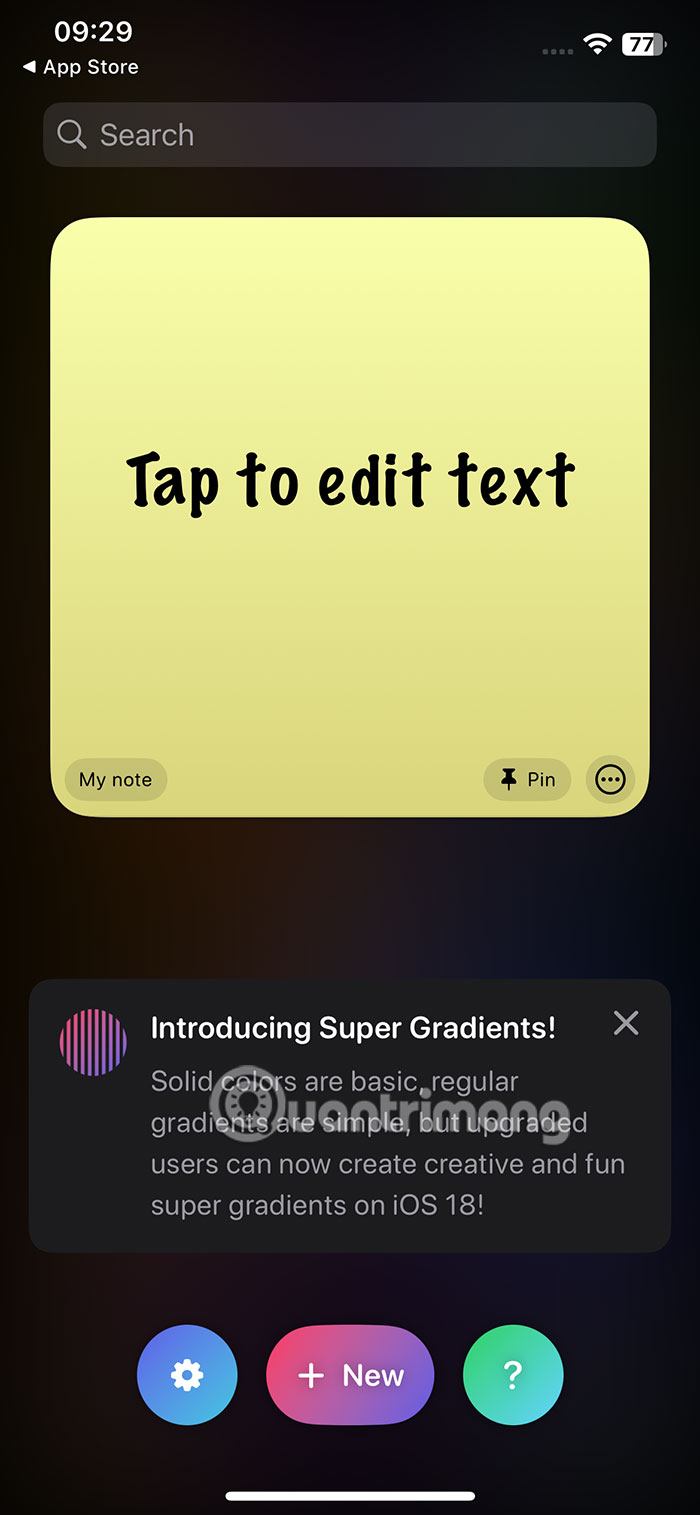
Bước 2:
Quay trở lại giao diện chính trên iPhone, người dùng nhấn giữ màn hình chính rồi chọn vào Sửa rồi chọn Thêm tiện ích.
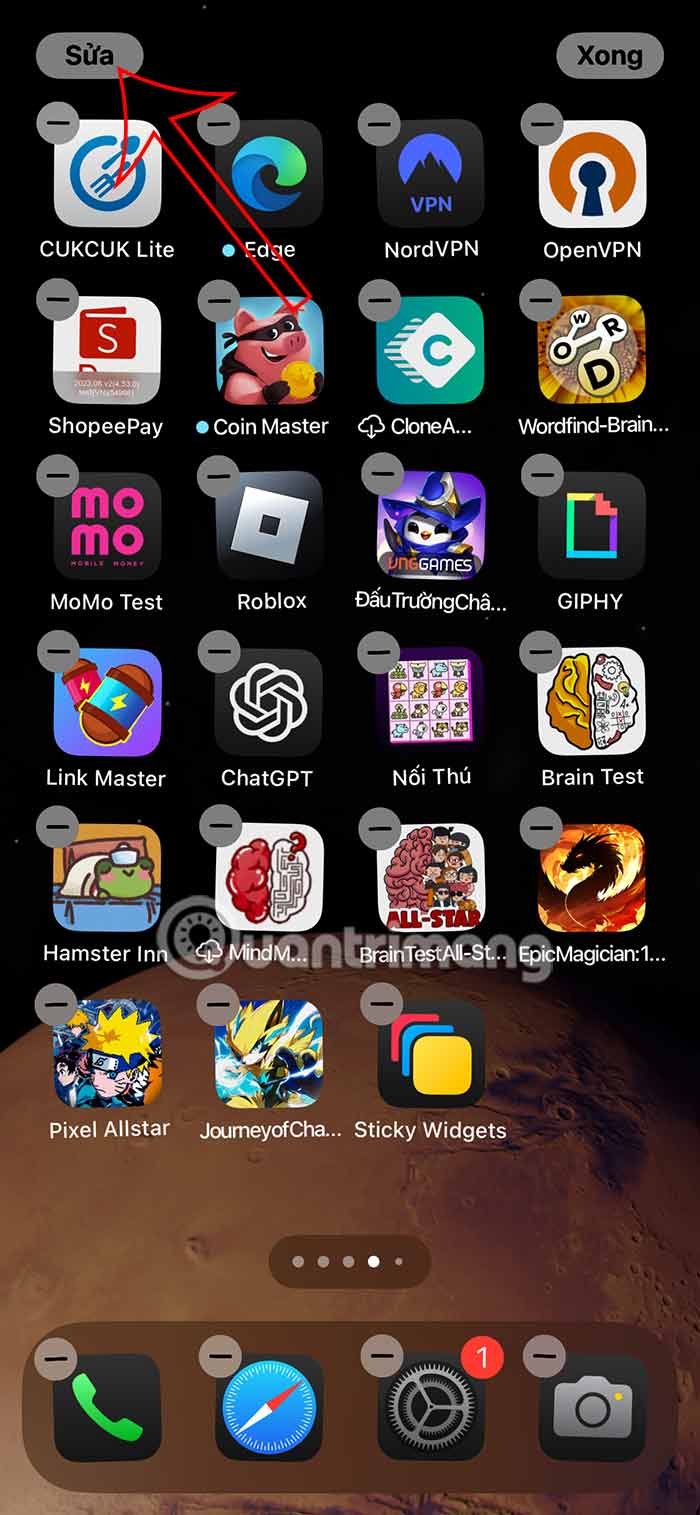
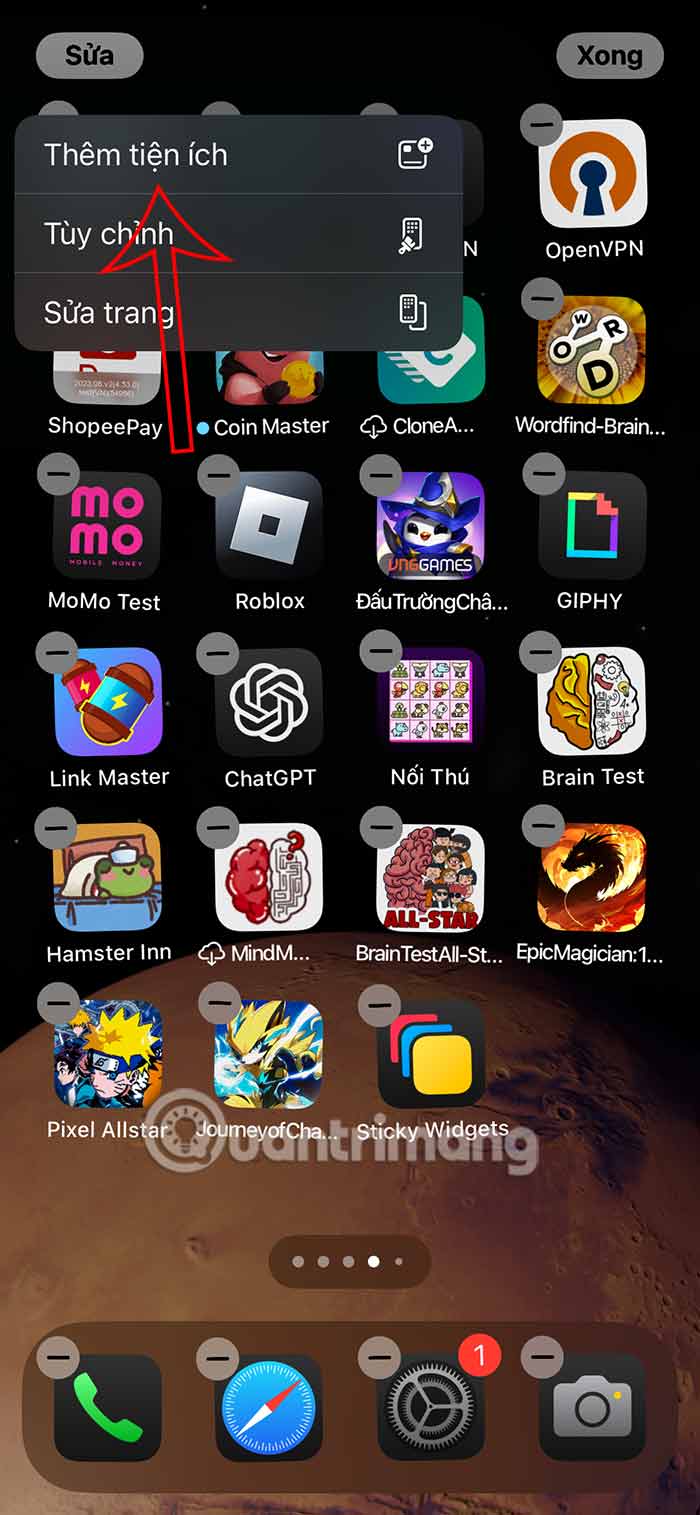
Bước 3:
Hiển thị danh sách các ứng dụng cài đặt trên iPhone, bạn nhấn vào ứng dụng Sticky Widgets. Lúc này hiển thị một số kiểu giao diện ghi chú trên màn hình chính iPhone. Bạn ưng ý kiểu ghi chú nào thì nhấn Thêm tiện ích ở bên dưới để thêm.
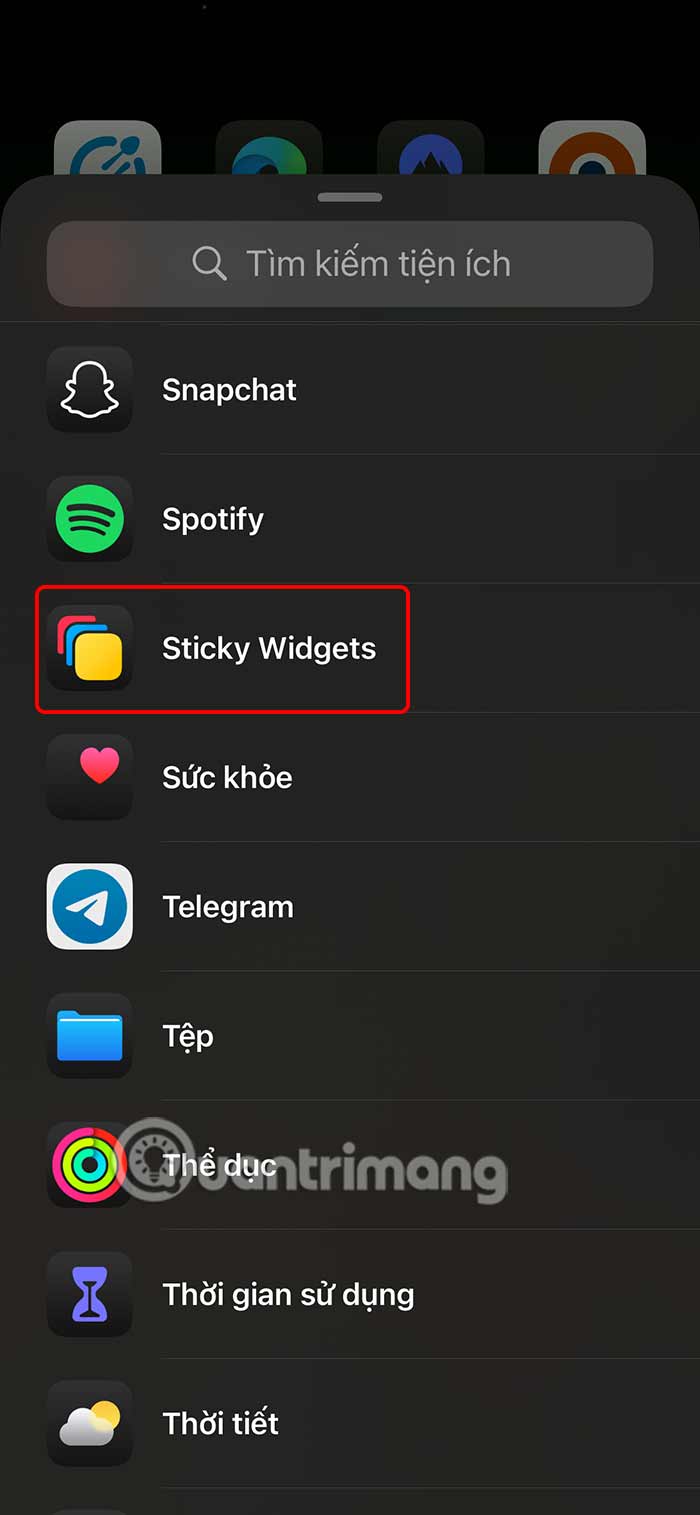
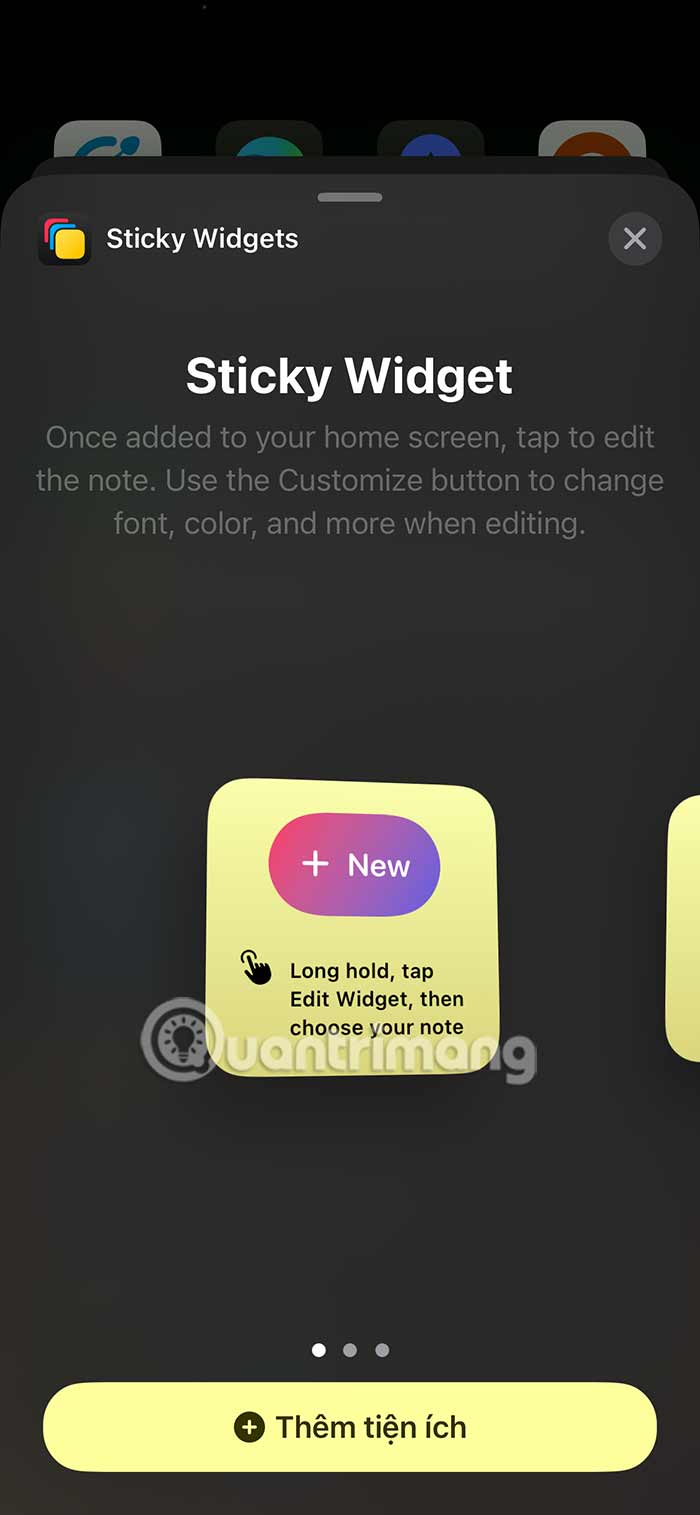
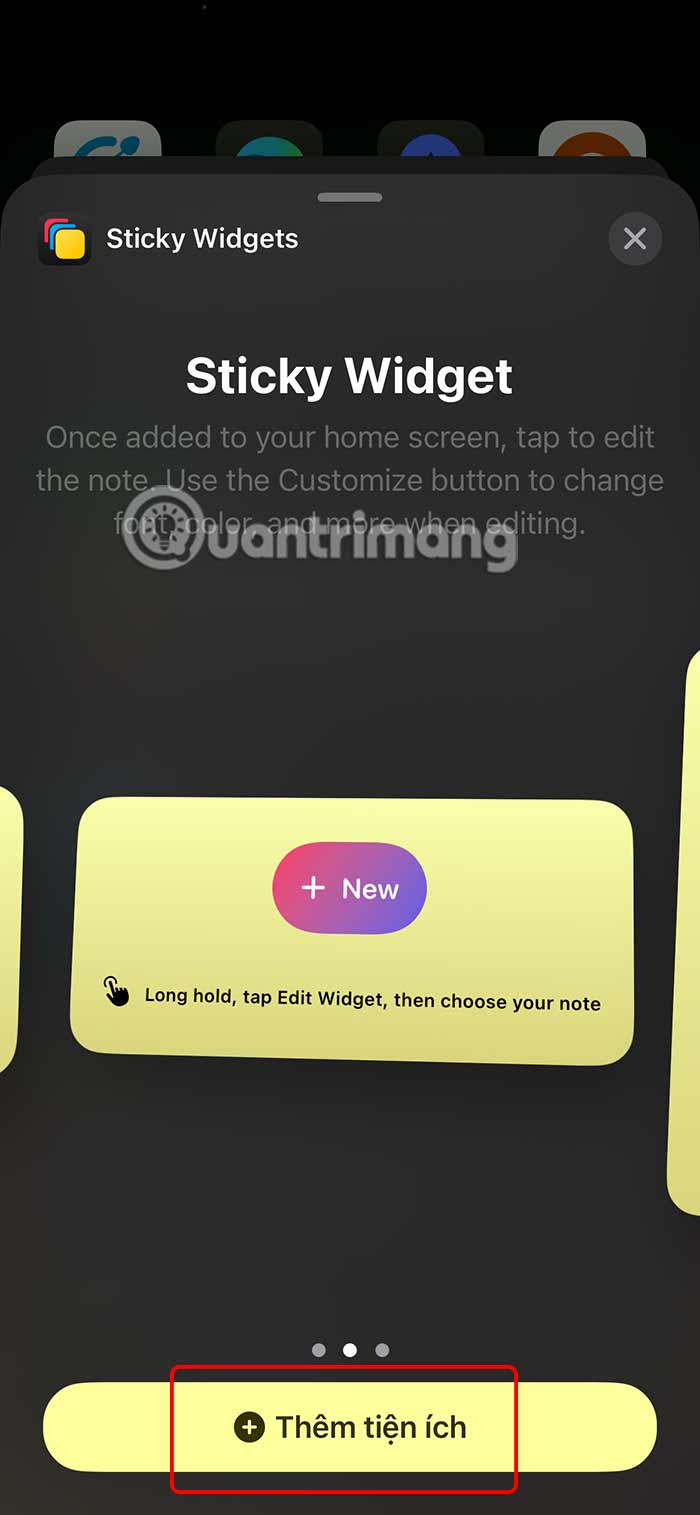
Bước 4:
Kết quả ghi chú hiển thị trên màn hình như dưới đây. Bây giờ người dùng nhấn New để viết ghi chú mới. Tiện ích Sticky Widgets chuyển ngay vào giao diện để viết ghi chú. Bạn viết ghi chú rồi nhấn Done để lưu lại.
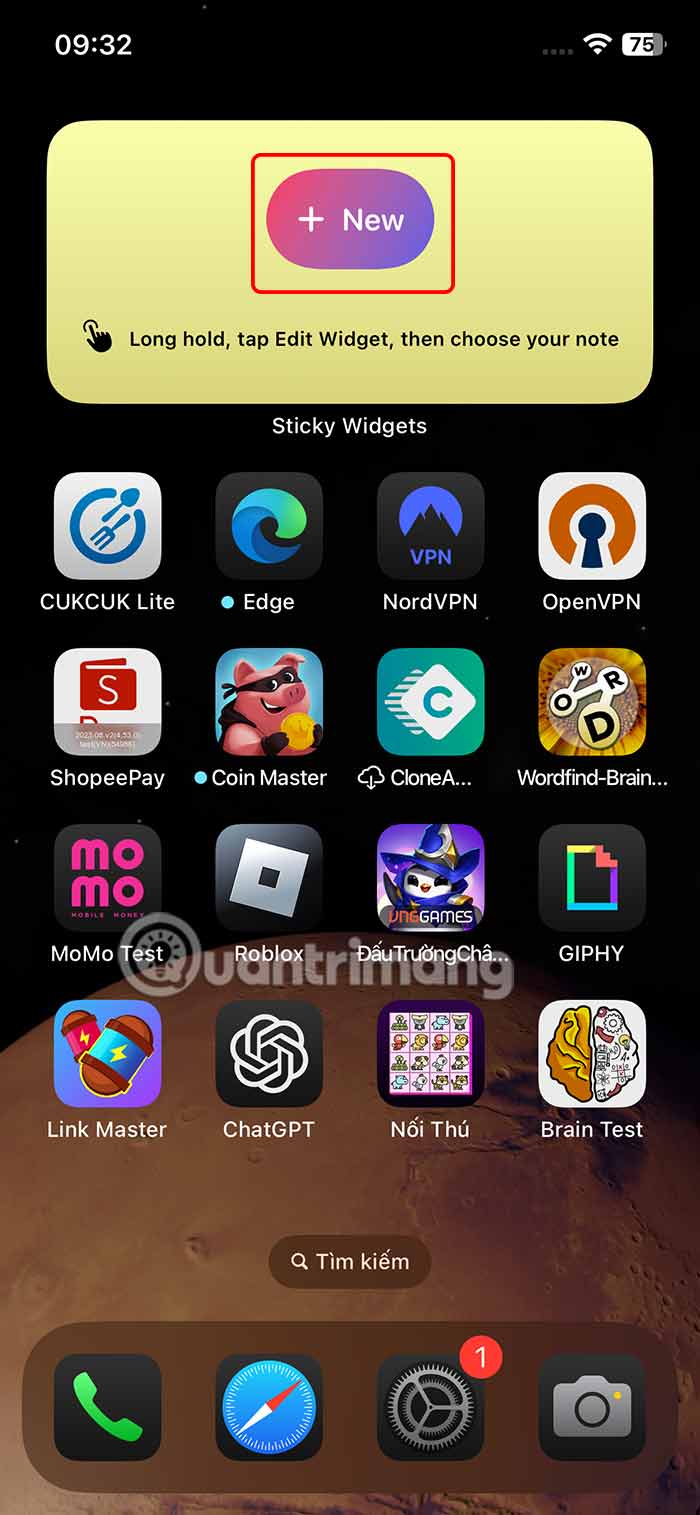
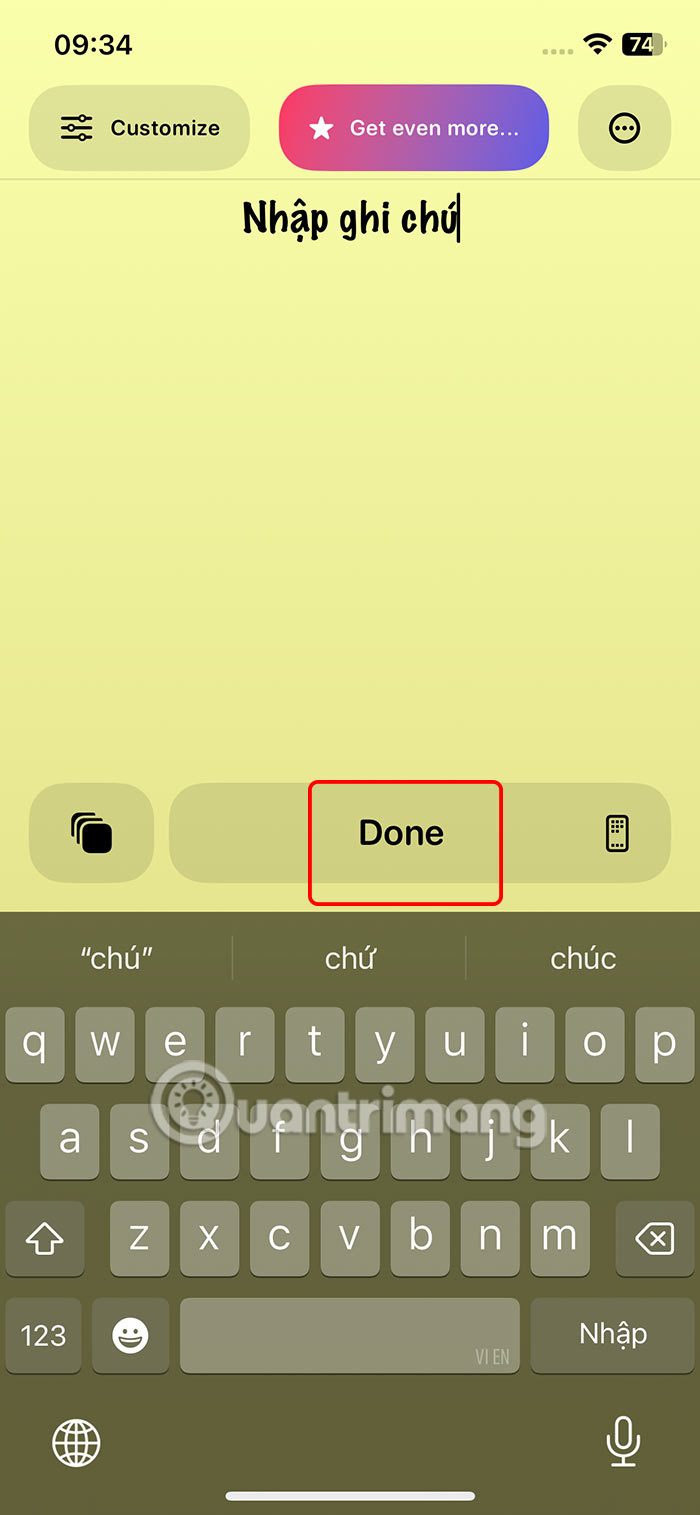
Bước 5:
Quay lại giao diện chính trên màn hình Home, chúng ta nhấn giữ vào tiện ích rồi chọn Sửa tiện ích. Hiển thị tùy chọn như hình, nhấn Chọn.
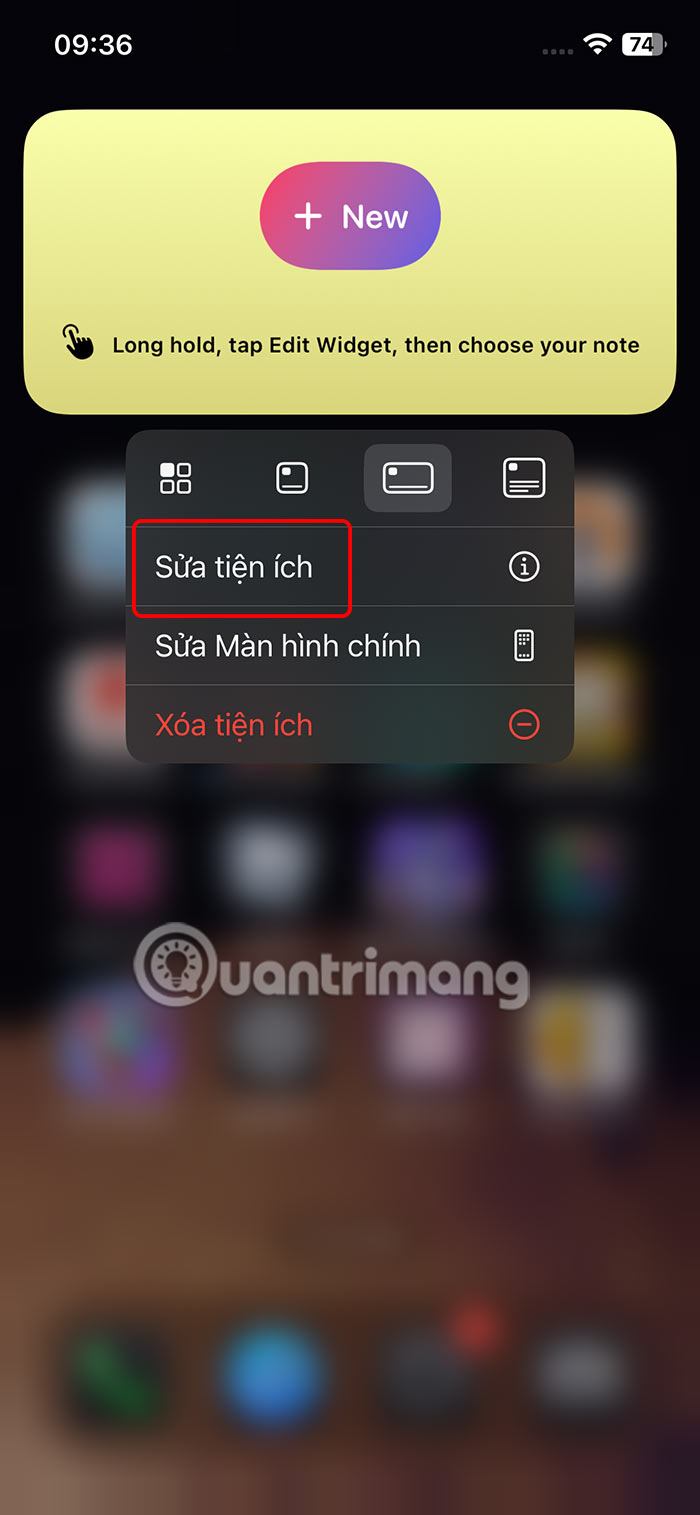
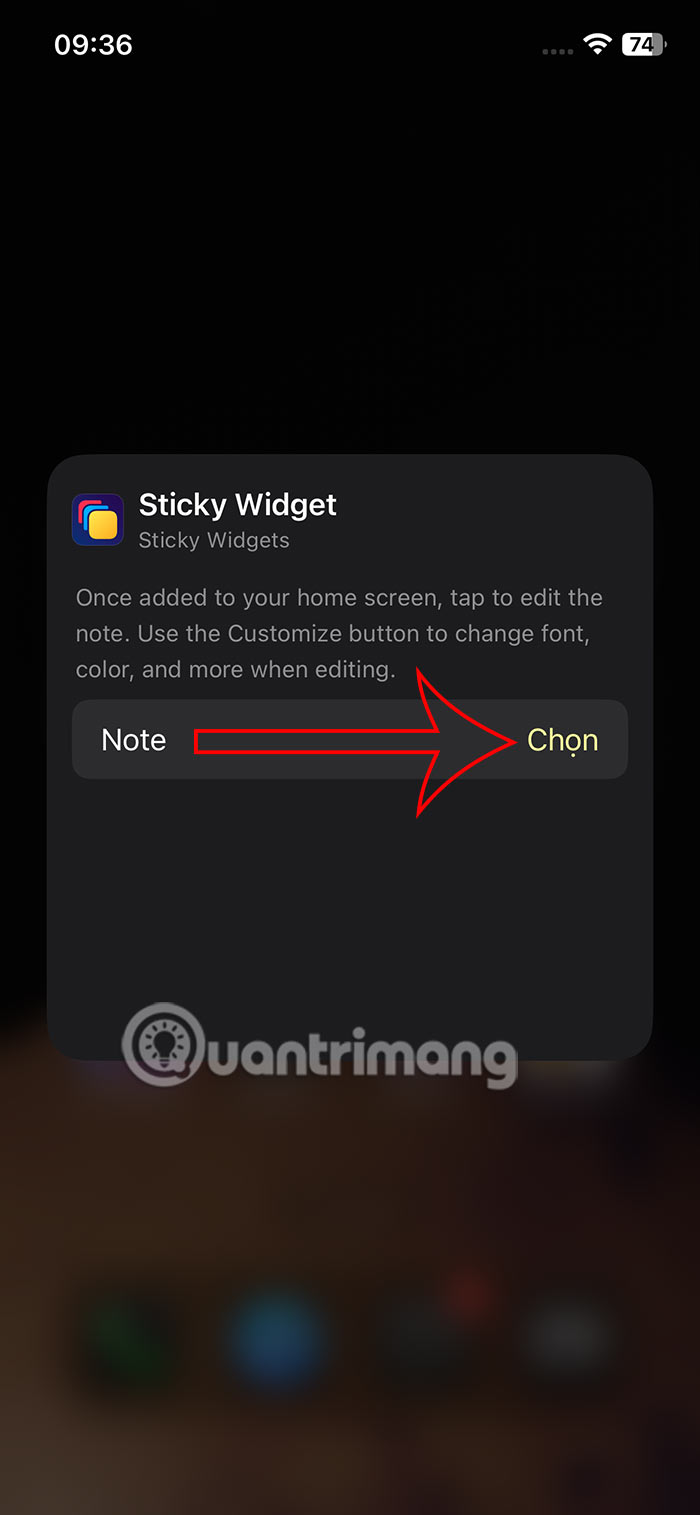
Bước 6:
Lúc này sẽ là danh sách các ghi chú đã viết trên ứng dụng. Bạn chọn ghi chú đã tạo hoặc bạn có thể nhấn My note để hiển thị giao diện viết ghi chú mới để sử dụng.
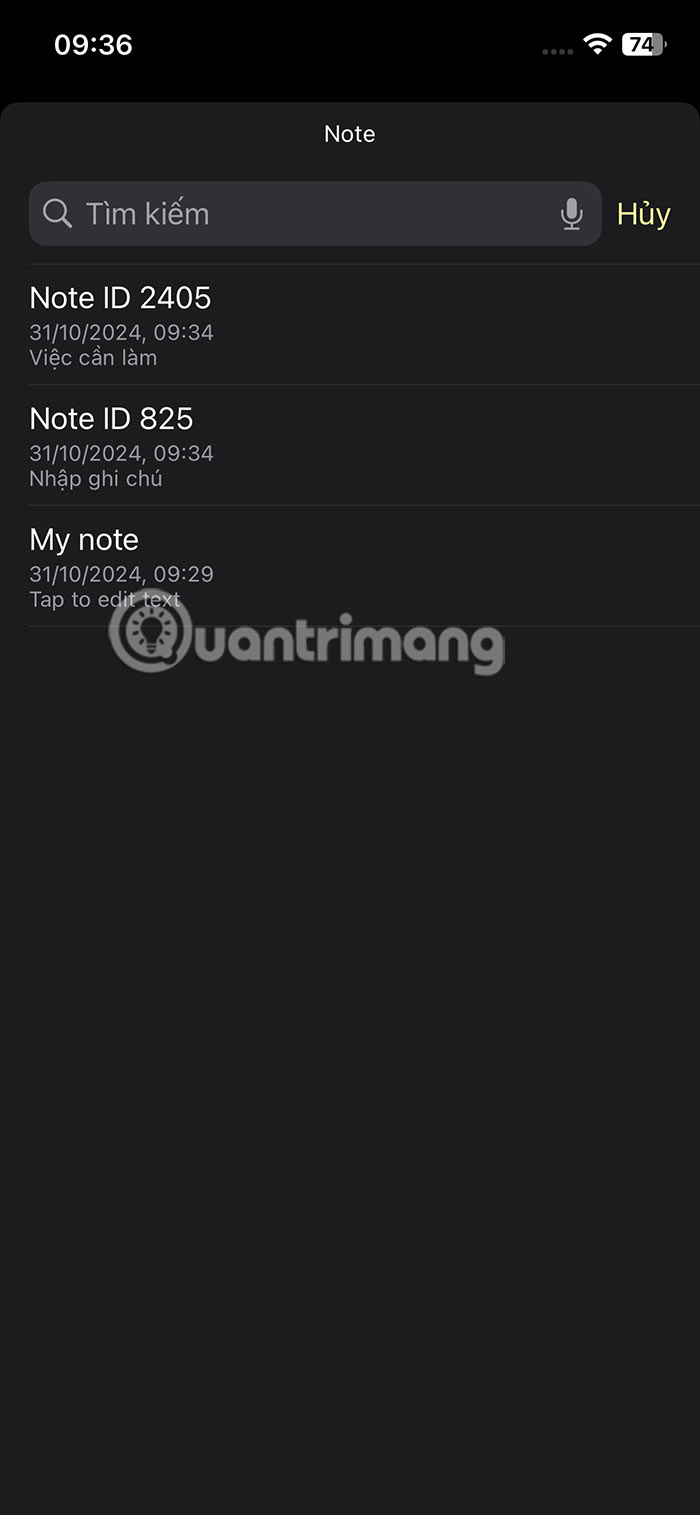
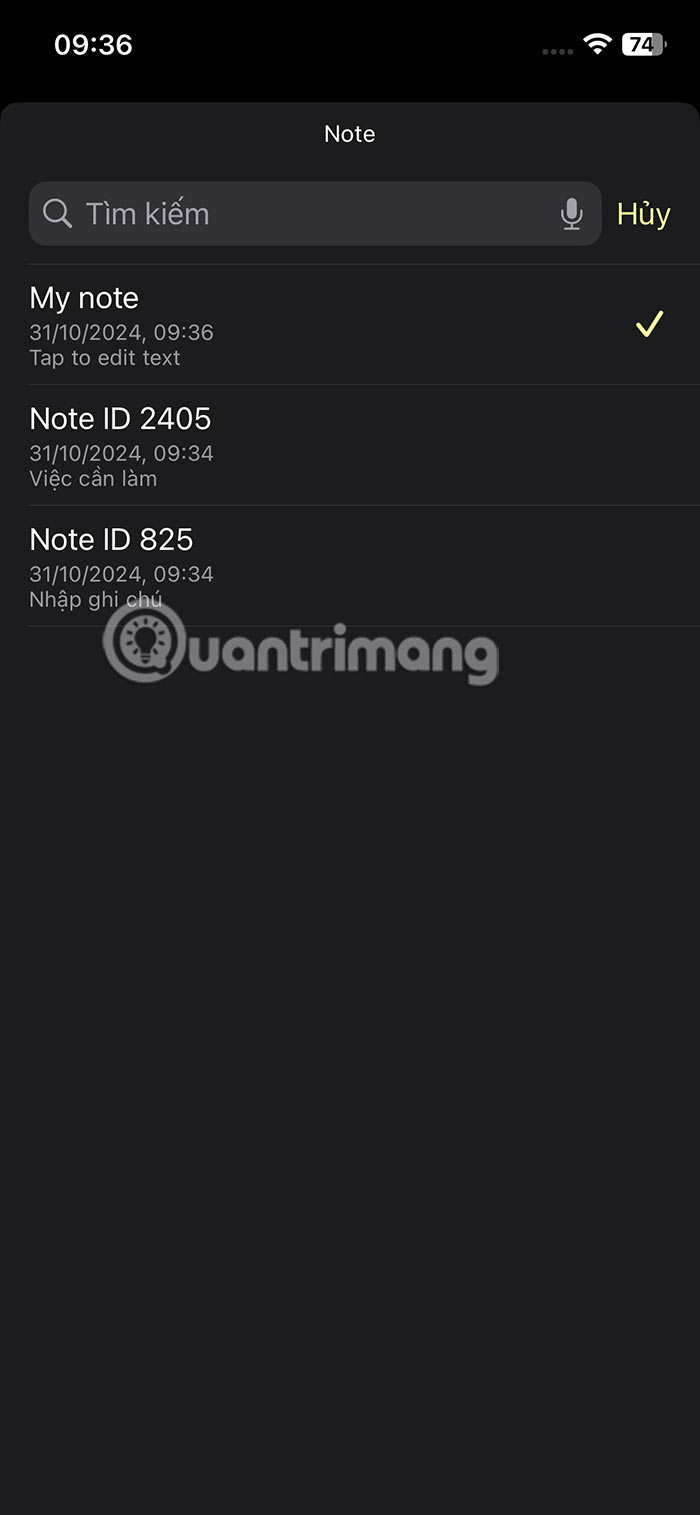
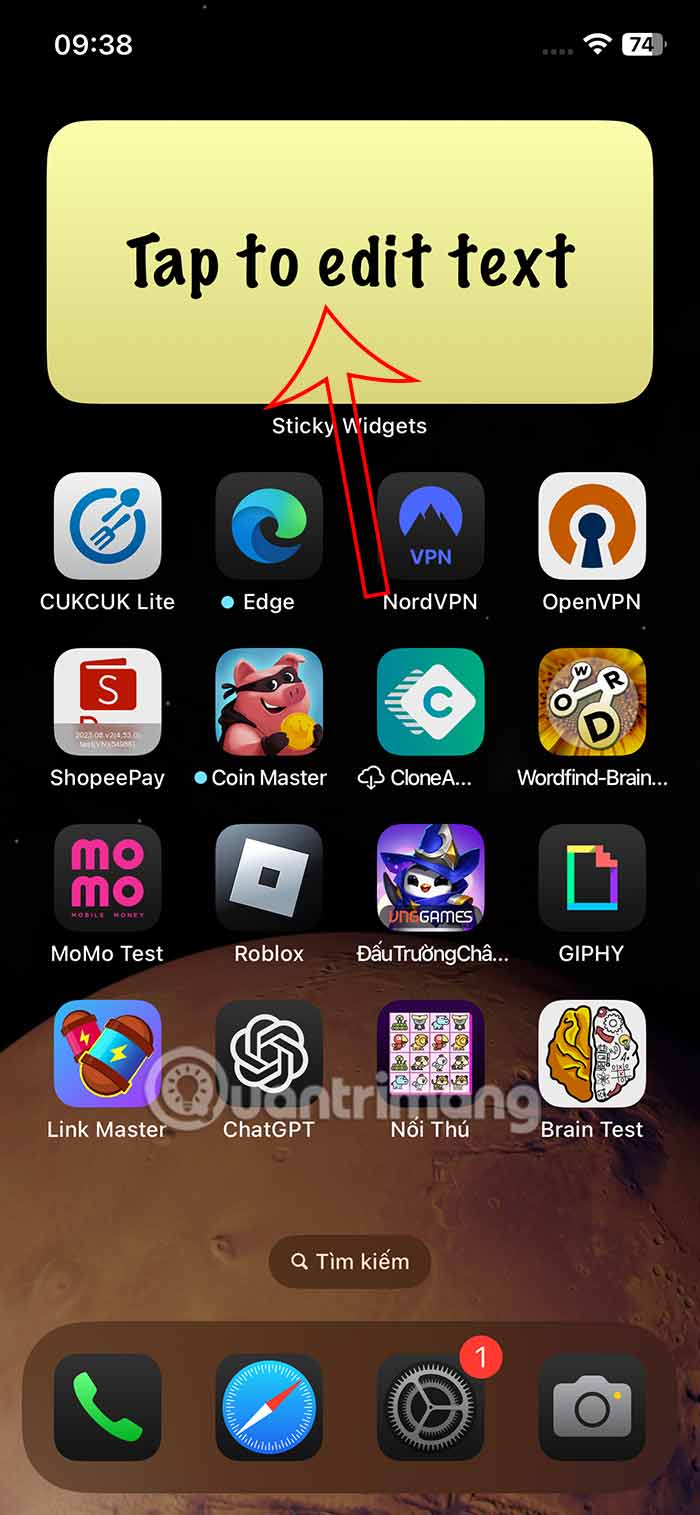
Cách tùy chỉnh ứng dụng Sticky Widgets
Bước 1:
Truy cập vào ứng dụng Sticky Widgets rồi nhấn Customize để điều chỉnh. Đầu tiên bạn nhấn vào Background để chọn màu nền cho ghi chú.
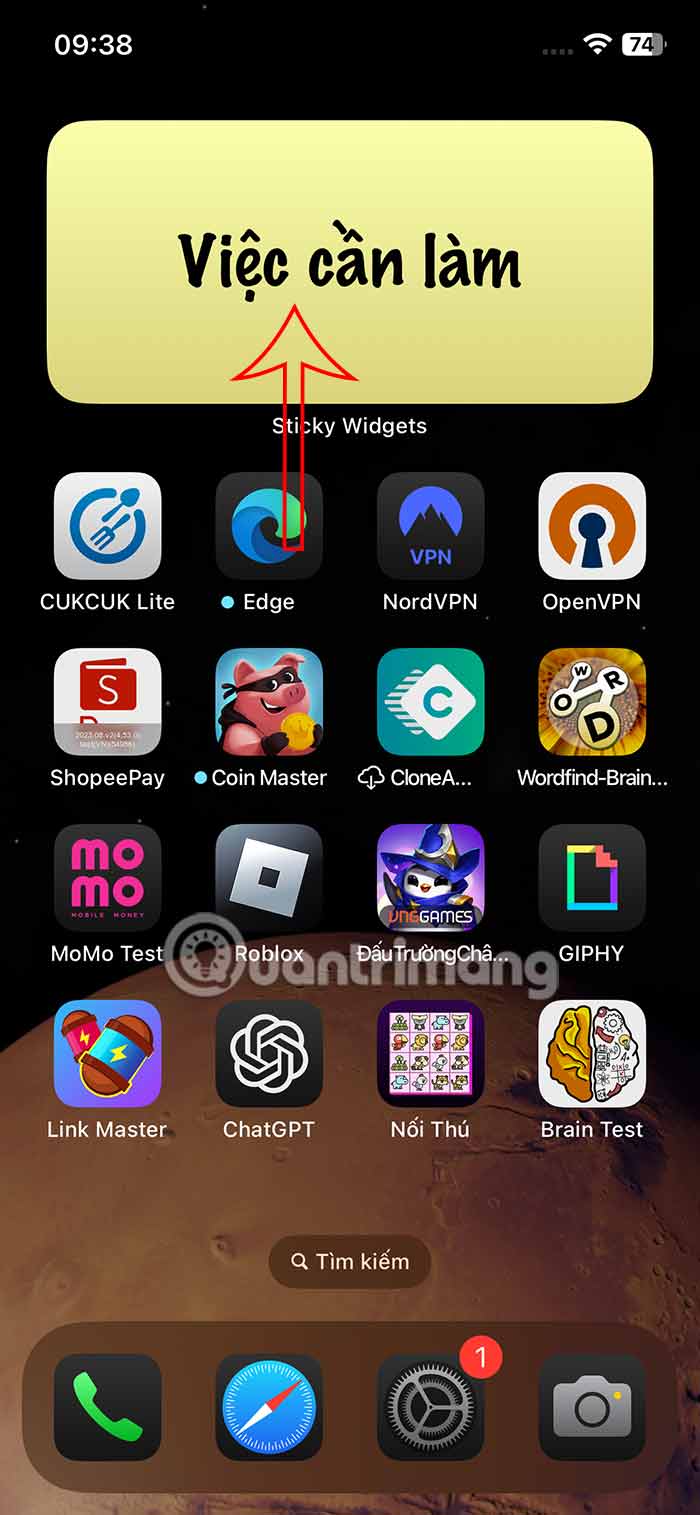
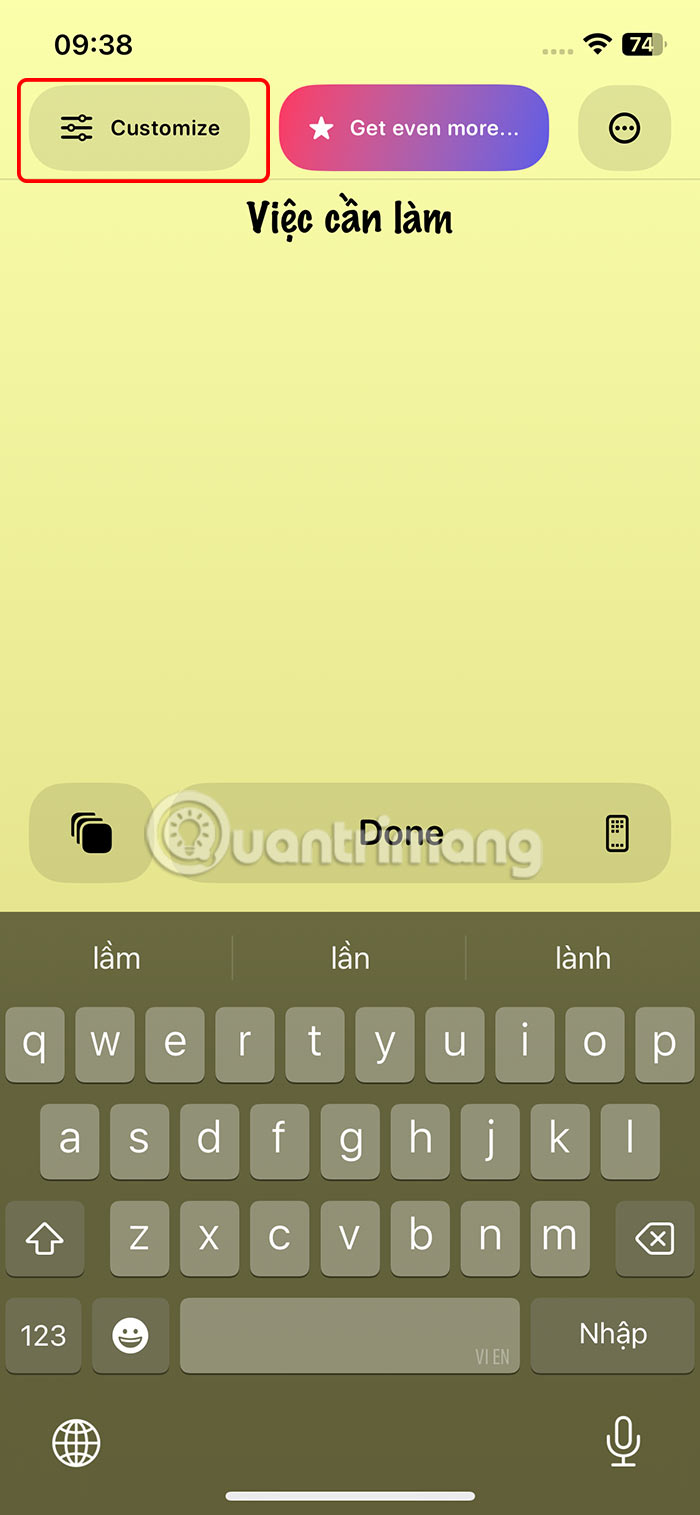
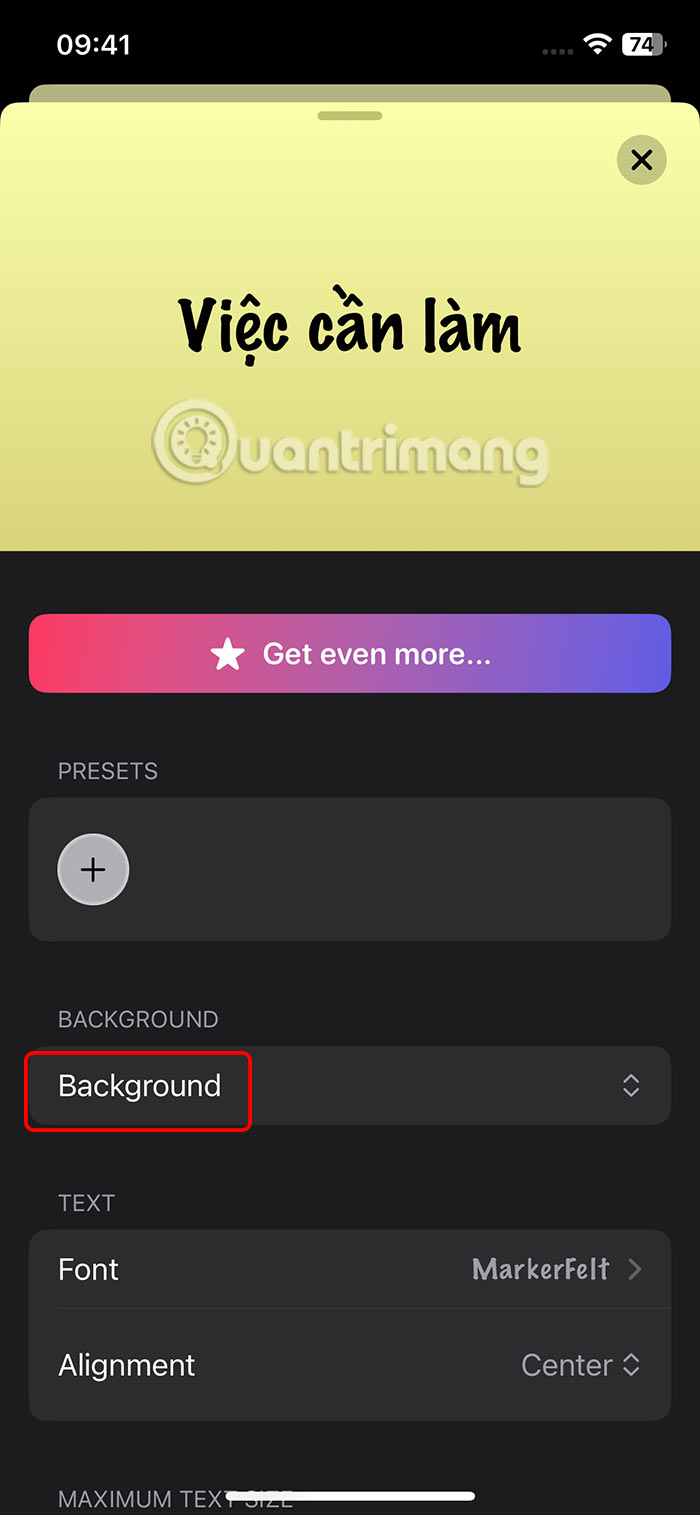
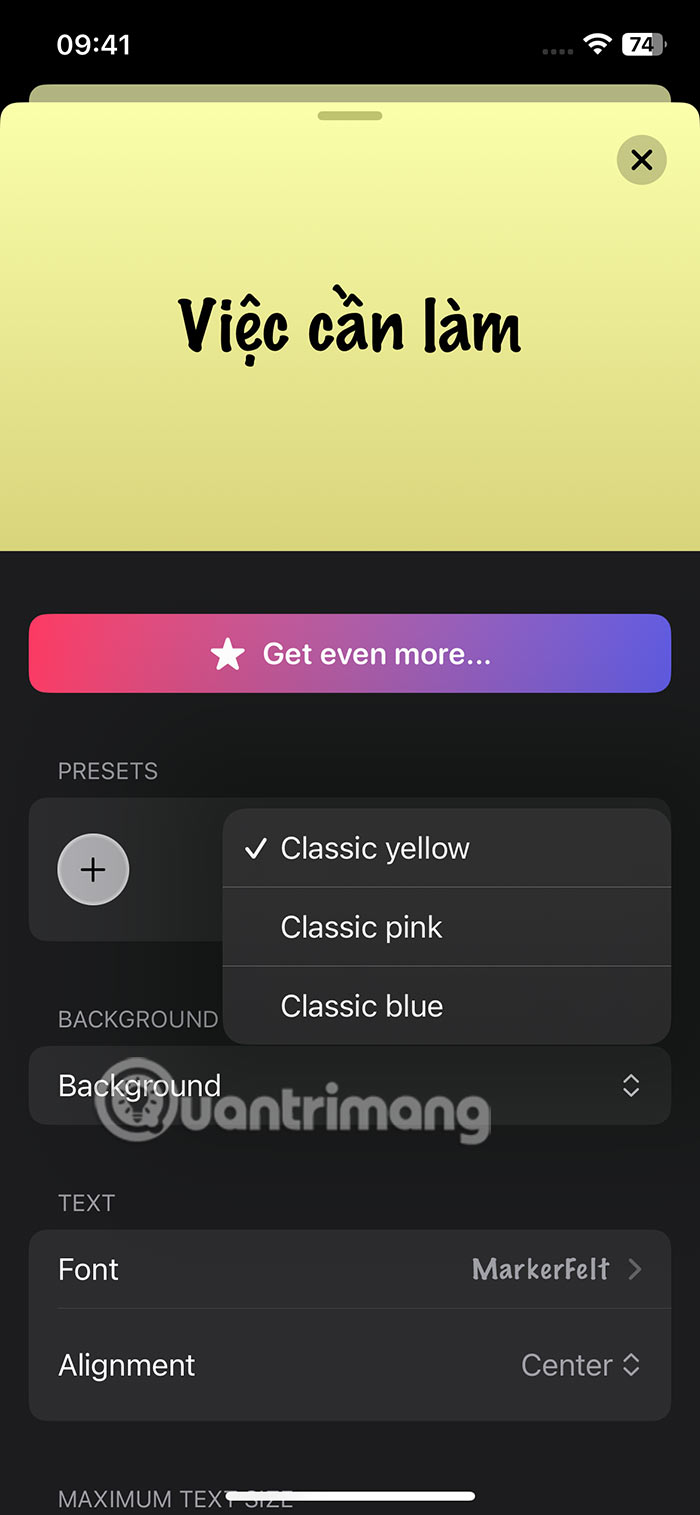
Bước 2:
Kéo xuống phần Font, bạn có thể thay đổi font chữ cho ghi chú với một số font như dưới đây.
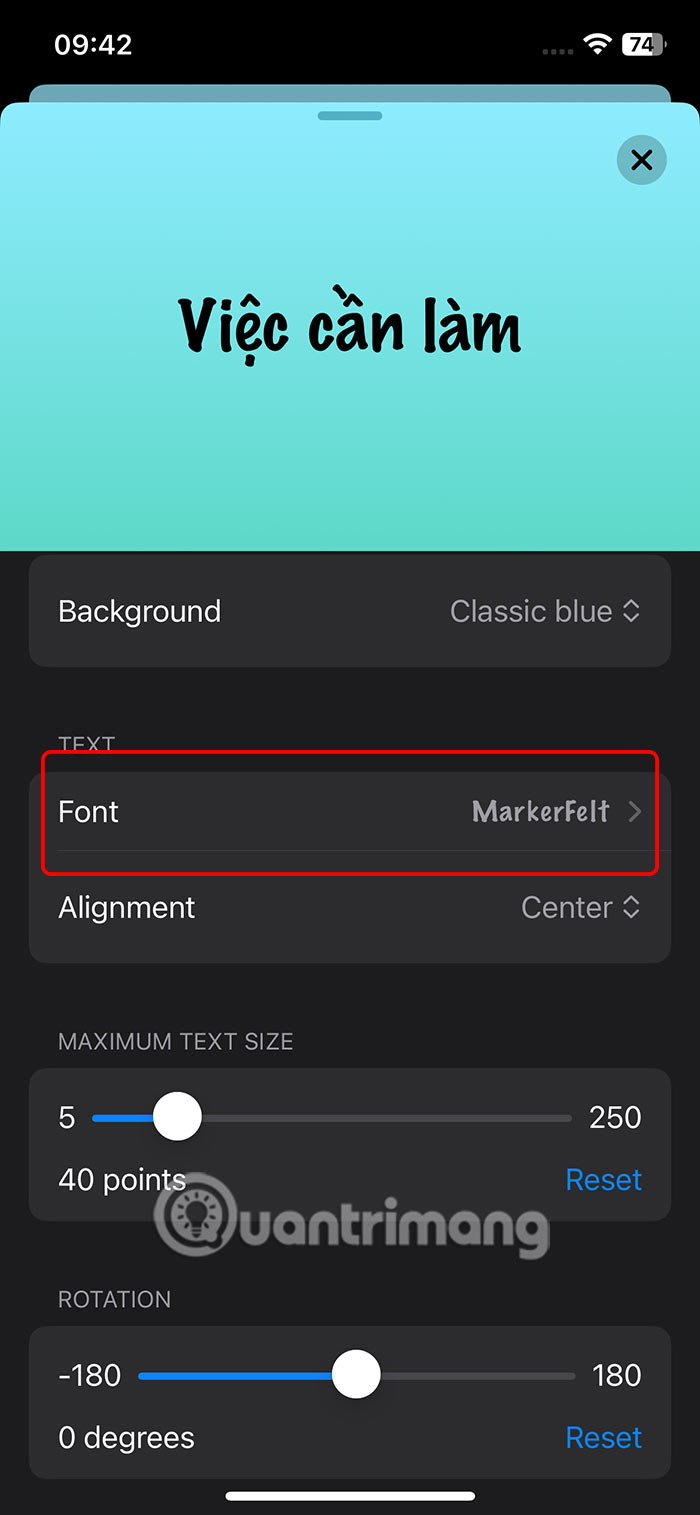
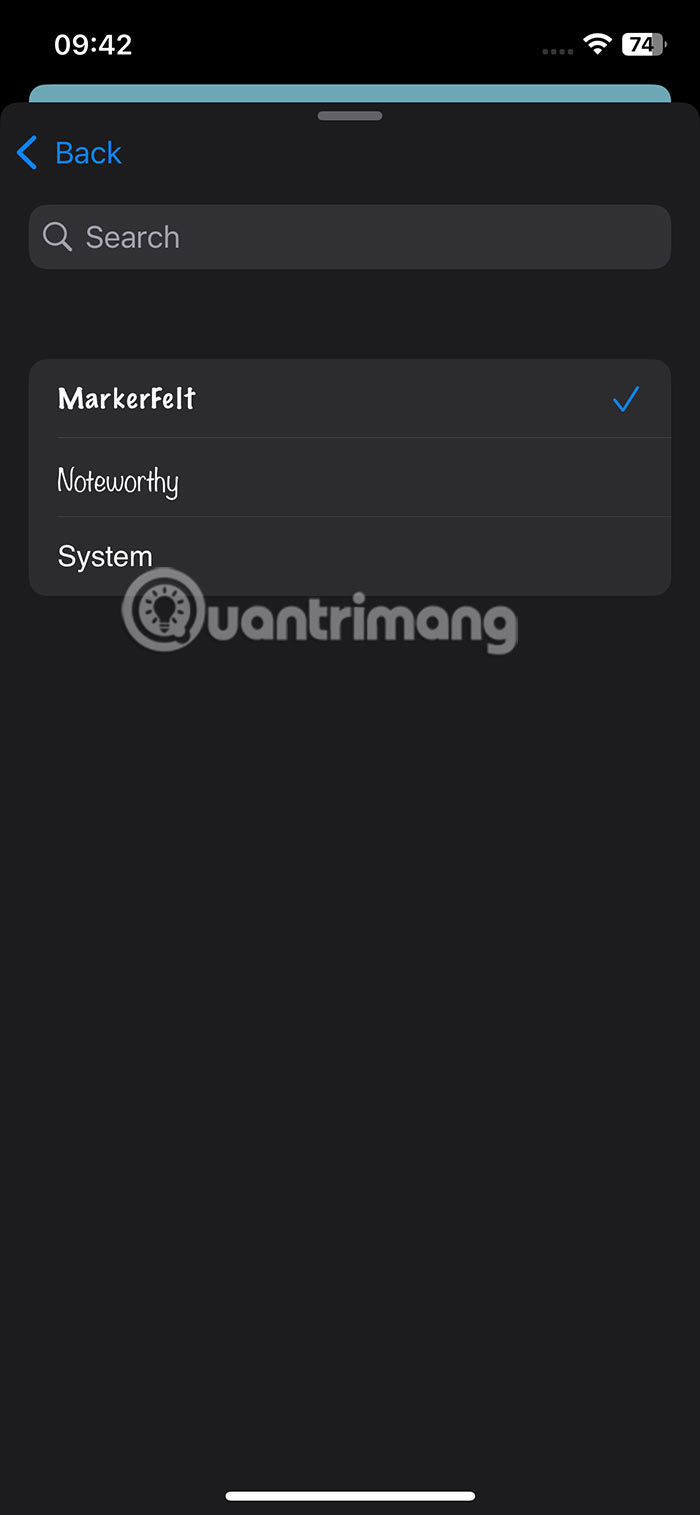
Tiếp tục điều chỉnh thêm cỡ chữ bạn muốn, chỉnh hướng của nội dung trong ghi chú.
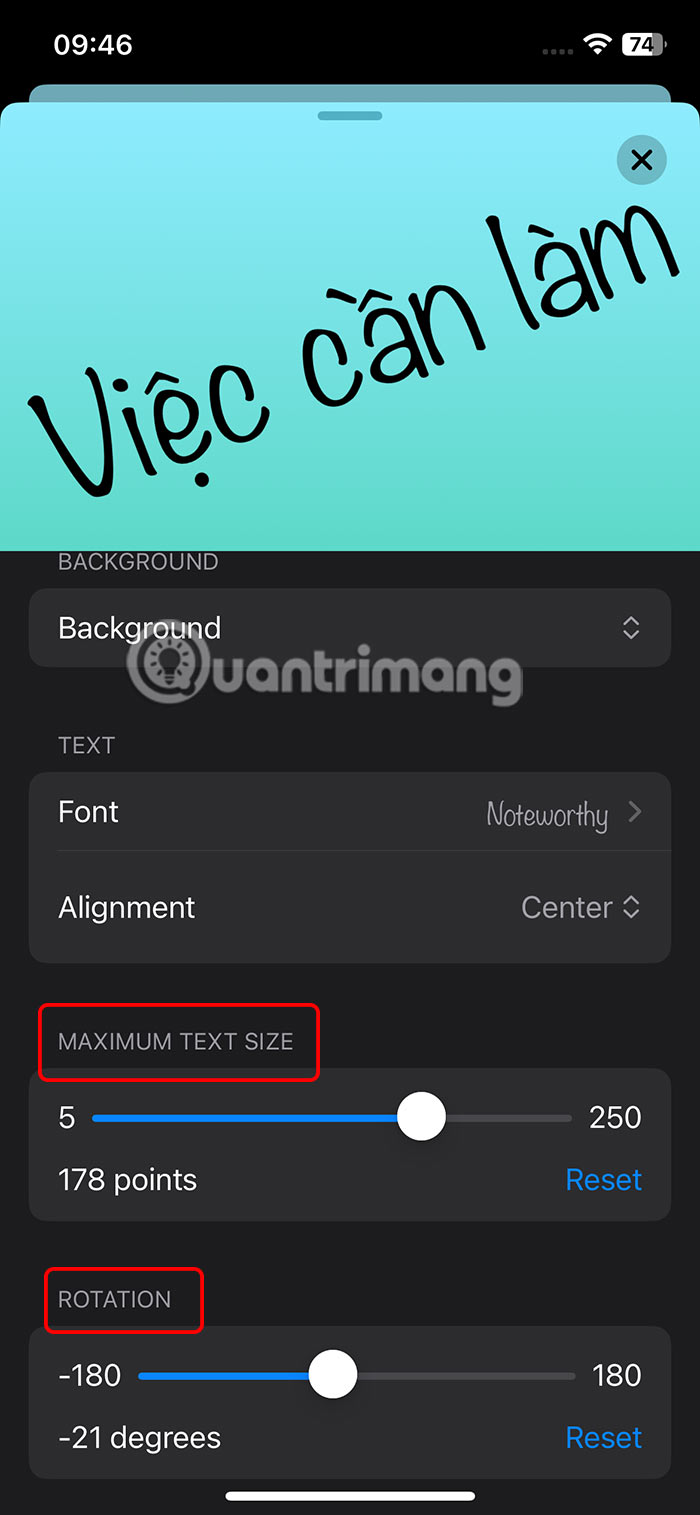
Bước 3:
Ngoài bố cục kiểu viết ghi chú thông thường thì người dùng có thể nhấn vào biểu tượng 3 chấm rồi chọn List. Ngay sau đó bạn sẽ thấy bố cục dạng danh sách. Chúng ta nhấn dấu cộng để thêm list.
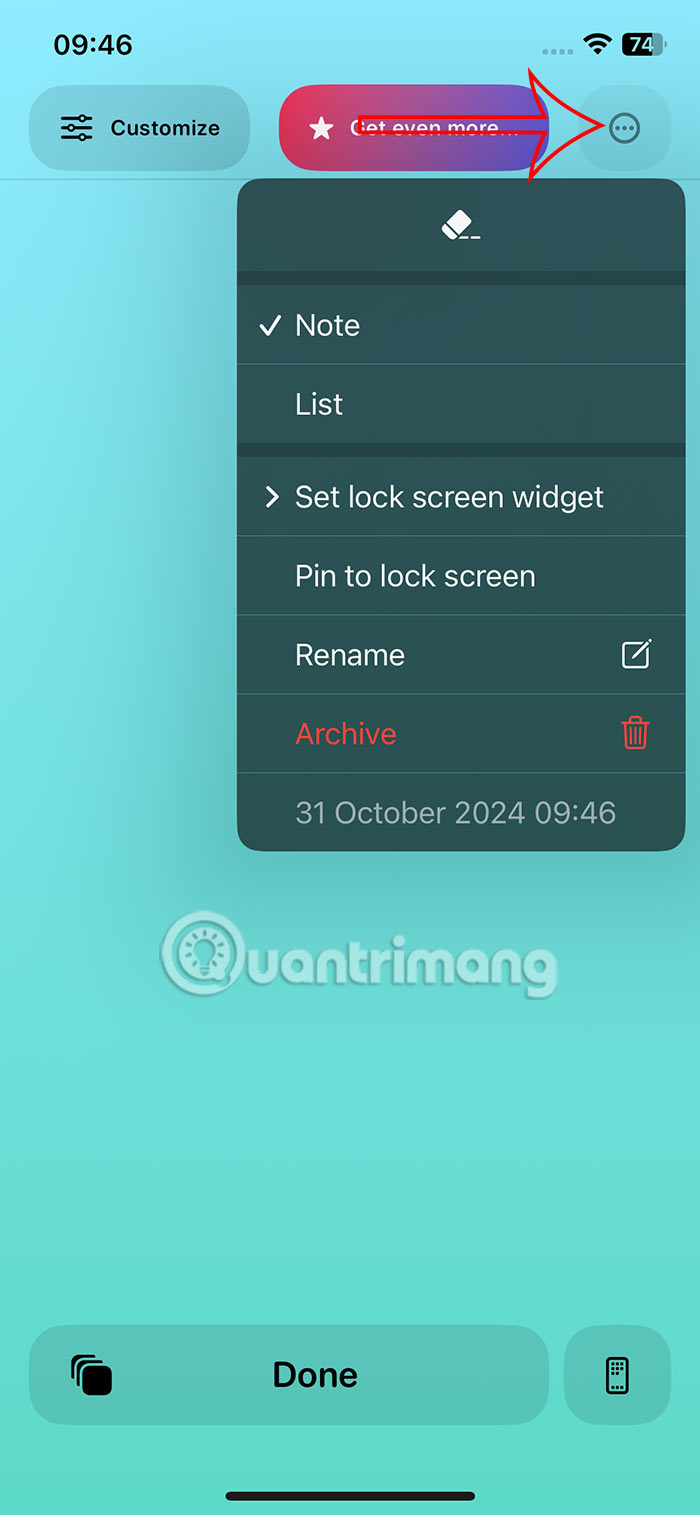
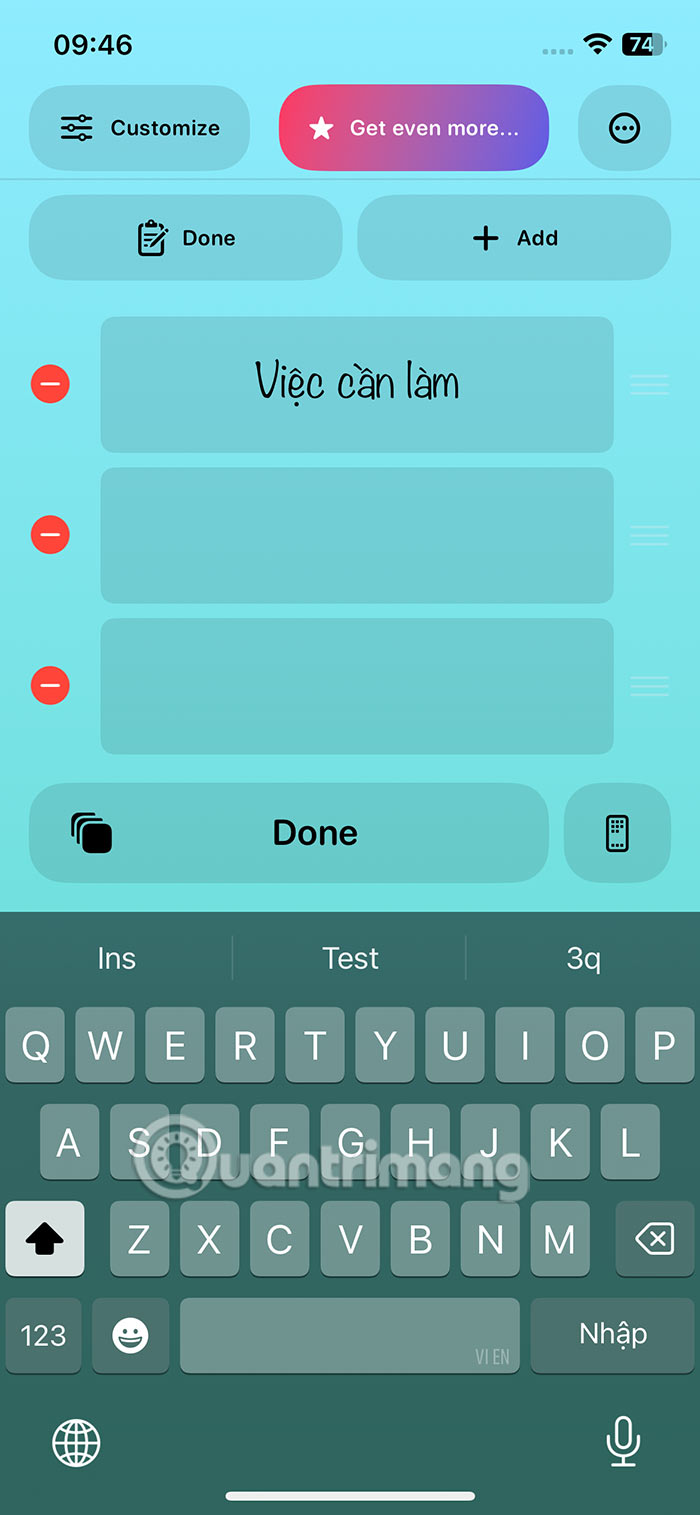
Như vậy ở ngoài màn hình chính iPhone có thể lựa chọn hiển thị danh sách như hình.
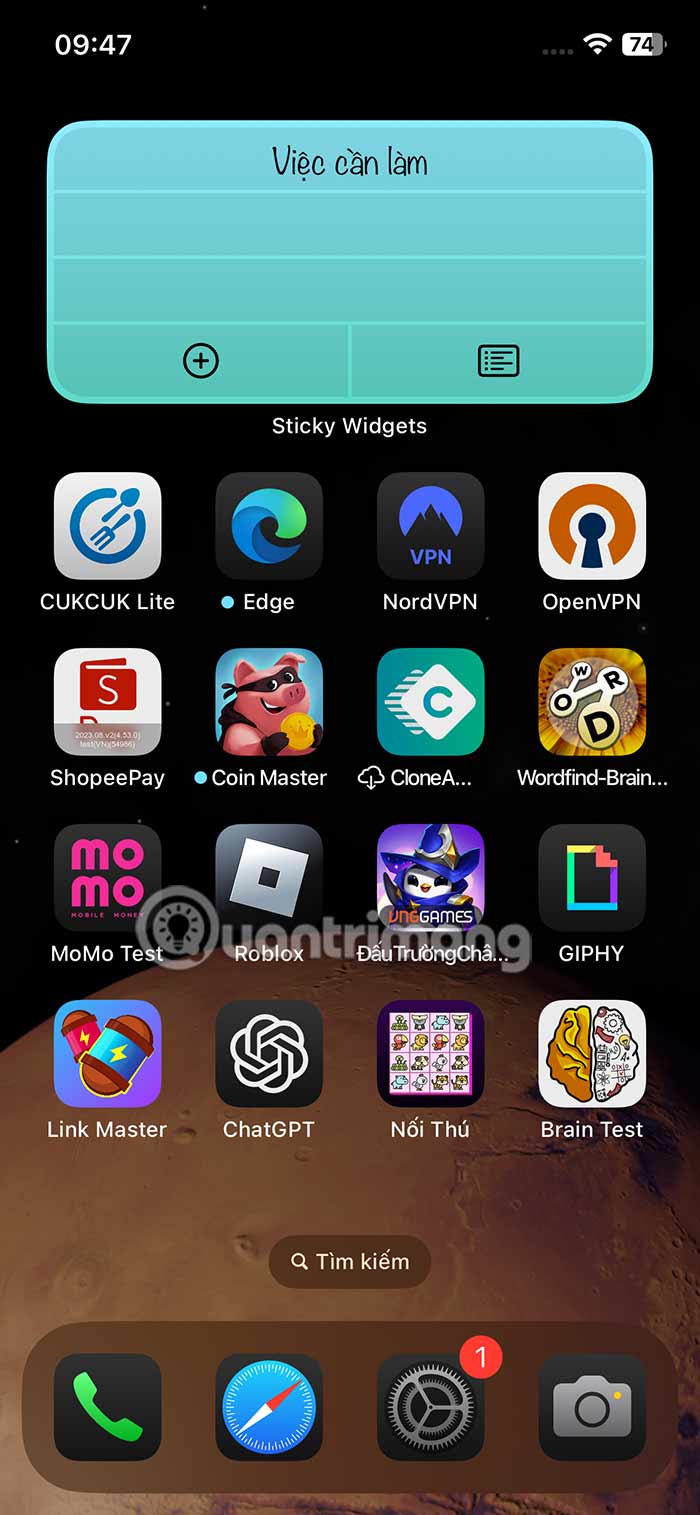
 Công nghệ
Công nghệ  AI
AI  Windows
Windows  iPhone
iPhone  Android
Android  Học IT
Học IT  Download
Download  Tiện ích
Tiện ích  Khoa học
Khoa học  Game
Game  Làng CN
Làng CN  Ứng dụng
Ứng dụng 

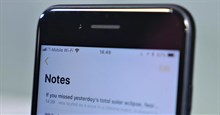



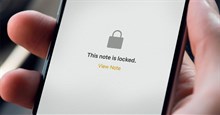












 Linux
Linux  Đồng hồ thông minh
Đồng hồ thông minh  macOS
macOS  Chụp ảnh - Quay phim
Chụp ảnh - Quay phim  Thủ thuật SEO
Thủ thuật SEO  Phần cứng
Phần cứng  Kiến thức cơ bản
Kiến thức cơ bản  Lập trình
Lập trình  Dịch vụ công trực tuyến
Dịch vụ công trực tuyến  Dịch vụ nhà mạng
Dịch vụ nhà mạng  Quiz công nghệ
Quiz công nghệ  Microsoft Word 2016
Microsoft Word 2016  Microsoft Word 2013
Microsoft Word 2013  Microsoft Word 2007
Microsoft Word 2007  Microsoft Excel 2019
Microsoft Excel 2019  Microsoft Excel 2016
Microsoft Excel 2016  Microsoft PowerPoint 2019
Microsoft PowerPoint 2019  Google Sheets
Google Sheets  Học Photoshop
Học Photoshop  Lập trình Scratch
Lập trình Scratch  Bootstrap
Bootstrap  Năng suất
Năng suất  Game - Trò chơi
Game - Trò chơi  Hệ thống
Hệ thống  Thiết kế & Đồ họa
Thiết kế & Đồ họa  Internet
Internet  Bảo mật, Antivirus
Bảo mật, Antivirus  Doanh nghiệp
Doanh nghiệp  Ảnh & Video
Ảnh & Video  Giải trí & Âm nhạc
Giải trí & Âm nhạc  Mạng xã hội
Mạng xã hội  Lập trình
Lập trình  Giáo dục - Học tập
Giáo dục - Học tập  Lối sống
Lối sống  Tài chính & Mua sắm
Tài chính & Mua sắm  AI Trí tuệ nhân tạo
AI Trí tuệ nhân tạo  ChatGPT
ChatGPT  Gemini
Gemini  Điện máy
Điện máy  Tivi
Tivi  Tủ lạnh
Tủ lạnh  Điều hòa
Điều hòa  Máy giặt
Máy giặt  Cuộc sống
Cuộc sống  TOP
TOP  Kỹ năng
Kỹ năng  Món ngon mỗi ngày
Món ngon mỗi ngày  Nuôi dạy con
Nuôi dạy con  Mẹo vặt
Mẹo vặt  Phim ảnh, Truyện
Phim ảnh, Truyện  Làm đẹp
Làm đẹp  DIY - Handmade
DIY - Handmade  Du lịch
Du lịch  Quà tặng
Quà tặng  Giải trí
Giải trí  Là gì?
Là gì?  Nhà đẹp
Nhà đẹp  Giáng sinh - Noel
Giáng sinh - Noel  Hướng dẫn
Hướng dẫn  Ô tô, Xe máy
Ô tô, Xe máy  Tấn công mạng
Tấn công mạng  Chuyện công nghệ
Chuyện công nghệ  Công nghệ mới
Công nghệ mới  Trí tuệ Thiên tài
Trí tuệ Thiên tài